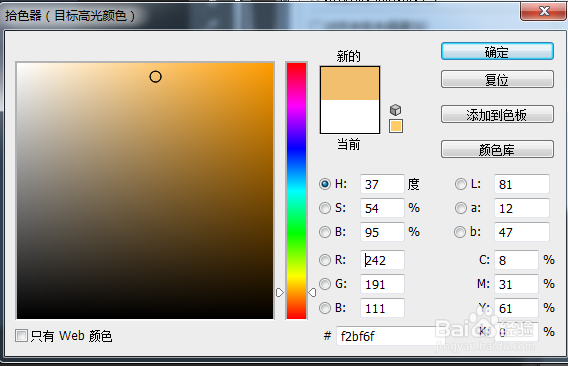1、使用PS打开图片后,打开“曲线”
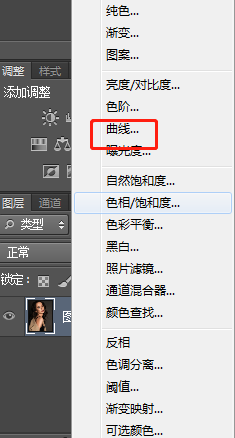
2、在打开的曲线窗口中,按住键盘ALT键,鼠标左键点击“自动”
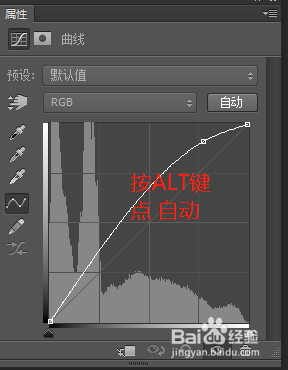
3、在打开的“自动颜色矫正选项”中,点选“查找深色与浅色”
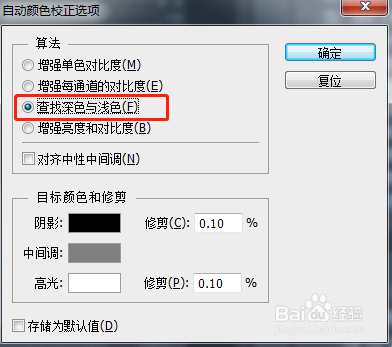
4、点击“阴影”后的颜色块,调整成自己想要的颜色,这个时候原图片深色区域就变成你设置的颜色了

5、点击“高光”后的颜色块,调整成需要的颜色,这个时候高光部分就变成需要的颜色了,确定后完成图片的色调调整
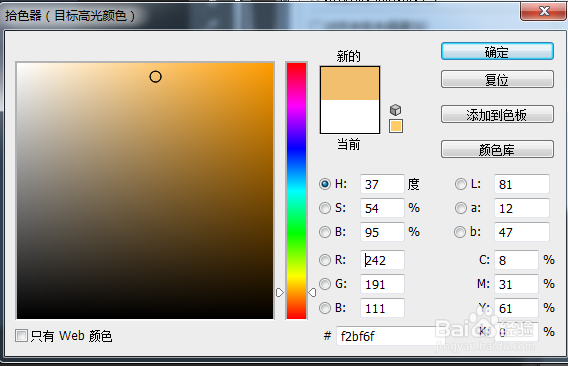
时间:2024-11-20 02:39:16
1、使用PS打开图片后,打开“曲线”
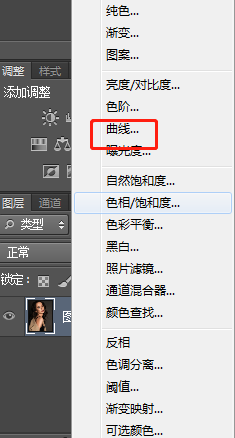
2、在打开的曲线窗口中,按住键盘ALT键,鼠标左键点击“自动”
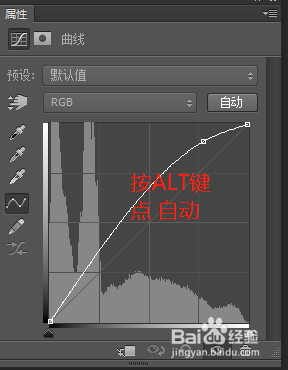
3、在打开的“自动颜色矫正选项”中,点选“查找深色与浅色”
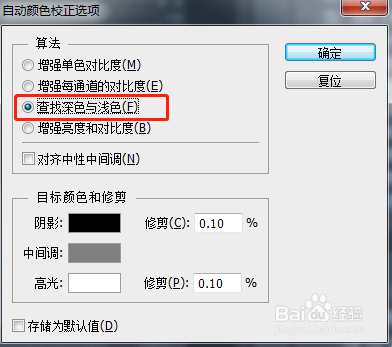
4、点击“阴影”后的颜色块,调整成自己想要的颜色,这个时候原图片深色区域就变成你设置的颜色了

5、点击“高光”后的颜色块,调整成需要的颜色,这个时候高光部分就变成需要的颜色了,确定后完成图片的色调调整